Công cụ AI 101
Đánh giá Fotor: Trình chỉnh sửa ảnh AI tối ưu dành cho người sáng tạo?
Unite.AI cam kết tuân thủ các tiêu chuẩn biên tập nghiêm ngặt. Chúng tôi có thể nhận được tiền bồi thường khi bạn nhấp vào liên kết đến các sản phẩm mà chúng tôi xem xét. xin vui lòng xem của chúng tôi công bố liên kết.
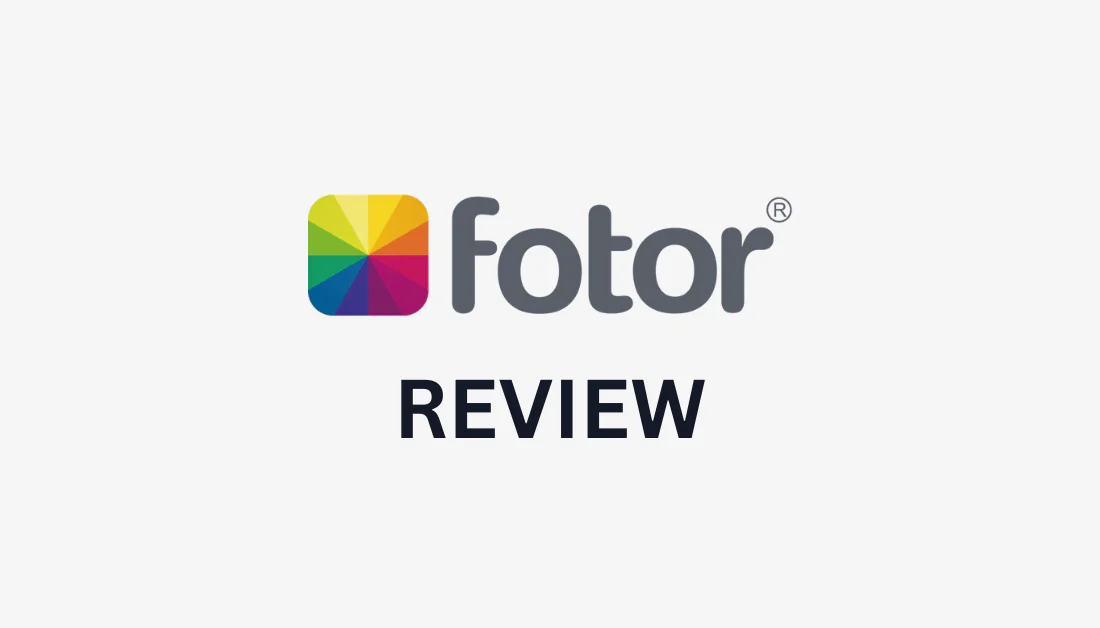
Phần mềm chỉnh sửa ảnh có thể phức tạp và tốn kém. Thay vì tập trung vào tầm nhìn sáng tạo, chúng ta lại gặp gánh nặng khi cố gắng thành thạo các công cụ phức tạp.
Tôi đã từng trải qua những nỗi thất vọng khi chỉnh sửa ảnh cho đến khi tôi tình cờ gặp Fotor! Nó không phải là sự thay thế Photoshop, nhưng nó đi kèm với một loạt các tính năng chỉnh sửa ảnh cực kỳ dễ sử dụng.
Trong bài đánh giá Fotor này, tôi sẽ thảo luận về Fotor là gì, nó phù hợp nhất với ai và các tính năng chính của nó. Từ đó, tôi sẽ chỉ cho bạn cách tôi tạo ra bốn hình ảnh về cảnh quan thành phố New York băng giá và sử dụng AI để mở rộng đường viền của thành phố này!
Tôi sẽ kết thúc bài viết bằng các mẹo chỉnh sửa ảnh và ba lựa chọn thay thế hàng đầu của tôi. Mục tiêu là đến cuối cùng, bạn hiểu rõ Fotor có khả năng gì và liệu đó có phải là trình chỉnh sửa ảnh phù hợp với bạn hay không!
Phán quyết
Fotor là trình chỉnh sửa ảnh miễn phí tốt nhất dành cho người mới bắt đầu, cung cấp giao diện thân thiện với người dùng và nhiều tính năng như tạo ảnh ghép, khả năng thiết kế và các cải tiến do AI cung cấp. Nó không phải là sự thay thế Photoshop, nhưng nó có gói miễn phí và các công cụ rất dễ sử dụng.
Ưu điểm
- Công cụ chỉnh sửa ảnh tất cả trong một thân thiện với người dùng tốt nhất để chỉnh sửa ảnh, tạo ảnh ghép, thiết kế đồ họa, Và nhiều hơn nữa.
- Có sẵn dưới dạng phần mềm dựa trên web (Fotor trực tuyến), ứng dụng di động và phần mềm chỉnh sửa ảnh chuyên nghiệp dành cho Windows và Mac.
- Khả năng chỉnh sửa được hỗ trợ bởi AI để cải thiện ảnh nhanh chóng và dễ dàng.
- Các tính năng khác nhau để phục vụ cho các nhu cầu sáng tạo khác nhau.
- Nhiều tùy chọn tùy chỉnh, bộ lọc và hiệu ứng.
- Giao diện thân thiện với người dùng và thiết kế trực quan.
- Tuyệt vời cho người mới bắt đầu.
Nhược điểm
- Sản phẩm Hình ảnh do AI tạo có thể trông thực tế hơn.
- Không có tính năng AI nào có sẵn trên gói miễn phí.
Fotor là gì?
Fotor là một nền tảng chỉnh sửa ảnh đa năng giúp nâng cao và biến đổi ảnh. Nó cung cấp một bộ công cụ chỉnh sửa ảnh và AI toàn diện, khiến nó trở thành lựa chọn lý tưởng cho người mới bắt đầu và các chuyên gia.
Được thành lập vào năm 2012, Fotor đã phát triển để trở thành trình chỉnh sửa ảnh hàng đầu được hỗ trợ bởi AI. Công dụng của Fotor thuật toán tiên tiến và học máy để nâng cao chất lượng ảnh như một nhiếp ảnh gia chuyên nghiệp nhưng nhanh hơn và giá cả phải chăng hơn. Công nghệ AI đằng sau Fotor cho phép bạn chỉnh sửa ảnh chỉ bằng vài cú nhấp chuột!
Khả năng của Fotor vượt xa khả năng chỉnh sửa ảnh cơ bản. Nó cung cấp nhiều tính năng và công cụ để tạo hiệu ứng hình ảnh tuyệt đẹp, xóa nền, điều chỉnh ánh sáng và màu sắc, v.v. Nó có thể nâng cao chất lượng ảnh chân dung, tạo hình ảnh chuyên nghiệp trên mạng xã hội, thêm nét nghệ thuật cho ảnh, v.v.
Với khả năng chỉnh sửa được hỗ trợ bởi AI, Fotor tiết kiệm thời gian và công sức bằng cách tự động hóa các tác vụ chỉnh sửa phức tạp. Điều này có nghĩa là bạn có thể tập trung vào các khía cạnh sáng tạo trong công việc của mình thay vì dành hàng giờ để chỉnh sửa thủ công.
Fotor tốt nhất cho ai?
Fotor phục vụ cho bất kỳ ai đang tìm kiếm một trình chỉnh sửa hình ảnh miễn phí, thân thiện với người dùng với nhiều công cụ AI để tăng tốc quá trình. Tuy nhiên, có một số kiểu người nhất định mà Fotor phù hợp nhất:
- Các nhiếp ảnh gia chuyên nghiệp có thể sử dụng các công cụ AI và chỉnh sửa ảnh của Fotor để tiết kiệm thời gian thực hiện các chỉnh sửa phức tạp và tập trung hơn vào tầm nhìn sáng tạo của họ.
- Những người có ảnh hưởng trên mạng xã hội có thể sử dụng các mẫu mạng xã hội của Fotor để tạo nội dung bắt mắt thu hút khán giả và nâng cao sự hiện diện trực tuyến của họ.
- Các nhà tiếp thị có thể sử dụng các mẫu tiếp thị của Fotor để tạo hình ảnh tiếp thị và thương hiệu bắt mắt nhằm nổi bật trong thị trường cạnh tranh.
- Các nhà thiết kế đồ họa có thể sử dụng thiết kế đồ họa của Fotor và các công cụ chỉnh sửa được hỗ trợ bởi AI để hợp lý hóa quy trình làm việc của họ và tạo ra các thiết kế tuyệt đẹp một cách nhanh chóng.
- Người vẽ minh họa có thể ngay lập tức biến ảnh thành hình minh họa hoặc sử dụng trình tạo hình ảnh AI để tạo hình minh họa thay vì tạo thủ công.
Nhìn chung, Fotor mang lại lợi ích cho bất kỳ ai muốn cải thiện ảnh của mình, cho dù cho mục đích sử dụng cá nhân, mục đích nghề nghiệp hay phương tiện truyền thông xã hội. Tính linh hoạt và giao diện thân thiện với người dùng khiến nó trở thành một công cụ có giá trị cho bất kỳ ai!
Các tính năng chính của Fotor Photo Editor
Fotor cung cấp nhiều công cụ chỉnh sửa vô cùng dễ sử dụng để cải thiện ảnh của bạn. Dưới đây là các tính năng chính của Fotor mà bạn cần biết:
- Nhà thiết kế đồ hoạ
- Nhà sản xuất cắt dán
- Trình cải thiện ảnh AI
- Xóa nền
- Ảnh thành nghệ thuật
- Trình tạo hình ảnh AI
XUẤT KHẨU. Người thiết kế đồ họa

Fotor cung cấp công cụ thiết kế đồ họa trực tuyến miễn phí cho tất cả các dự án sáng tạo của bạn, bao gồm logo, biểu ngữ, quảng cáo, đồ họa mạng xã hội, v.v. Bạn cũng sẽ có quyền truy cập vào thư viện khổng lồ gồm các mẫu, thành phần thiết kế và kho ảnh miễn phí của Fotor để biến tầm nhìn sáng tạo của bạn thành hiện thực!
2. Trình tạo ảnh ghép
Fotor cung cấp một công cụ tạo ảnh ghép miễn phí cho phép bạn tạo ra những bức ảnh ghép quyến rũ một cách nhanh chóng! Tải hình ảnh của bạn lên và chuyển đổi chúng thành những bức ảnh ghép độc đáo với hơn 2,000 mẫu được thiết kế chuyên nghiệp!
Trình tạo ảnh ghép rất dễ sử dụng, chất lượng cao và linh hoạt. Đó là thao tác kéo và thả nên bạn không cần bất kỳ kỹ năng chỉnh sửa nào. Bạn có thể tùy chỉnh ảnh ghép của mình từ đó bằng văn bản, nhãn dán, hình nền, v.v.
Fotor cũng có trình chỉnh sửa ảnh tích hợp với các công cụ AI để hoàn thiện ảnh ghép của bạn một cách liền mạch. Bạn cũng có thể lưu ảnh ghép của mình ở nhiều định dạng khác nhau, bao gồm JPG, PNG và PDF để sử dụng kỹ thuật số hoặc in.
Điều cuối cùng tôi sẽ đề cập về công cụ tạo ảnh ghép của Fotor là bạn có thể Tải xuống ứng dụng dành cho thiết bị iOS hoặc Android! Điều này có nghĩa là bạn có thể tạo ảnh ghép mọi lúc mọi nơi, ngay cả khi đang di chuyển.
Hãy quên việc mất hàng giờ để tạo ảnh ghép bằng tay hoặc sử dụng phần mềm phức tạp. Trình tạo ảnh ghép của Fotor là công cụ hoàn hảo cho bất kỳ ai muốn tạo những bức ảnh ghép tuyệt đẹp để hồi tưởng về các kỳ nghỉ, lễ kỷ niệm, v.v.
3. Công cụ nâng cao ảnh AI
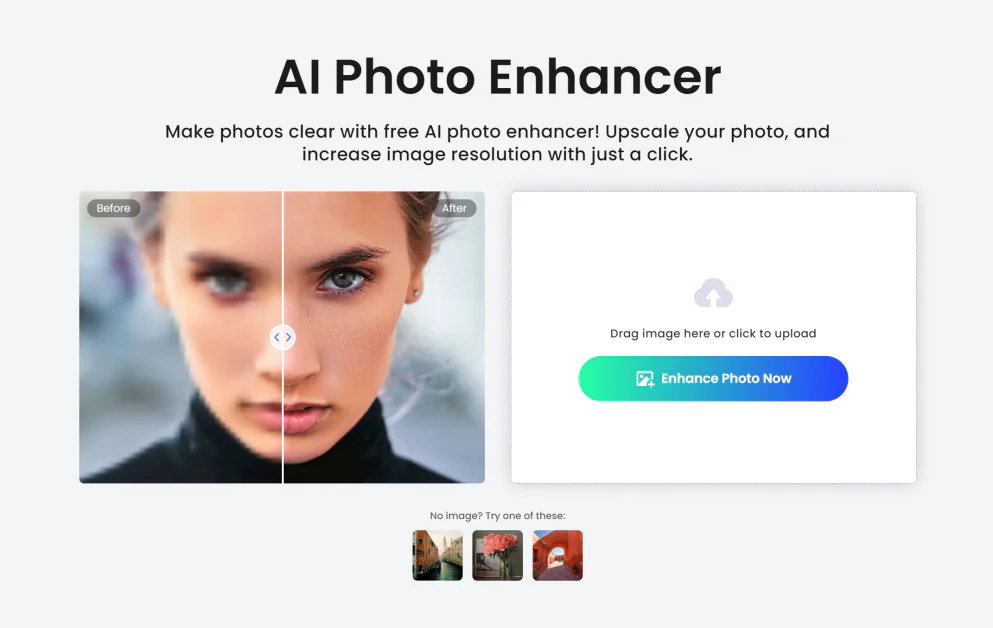
Ảnh của Công cụ tăng cường ảnh AI là một công cụ trực tuyến miễn phí giúp làm rõ những bức ảnh bị mờ, chất lượng thấp. Tải hình ảnh lên và Fotor sẽ tự động nâng cao chất lượng! Tất cả những gì bạn phải làm là tải xuống và chia sẻ nó.
Dưới đây là một số cách bạn có thể sử dụng công cụ cải tiến ảnh AI để cải thiện chất lượng ảnh của mình:
- Tăng cường và tăng kích thước hình ảnh của bạn lên 200%.
- Làm sắc nét những hình ảnh bị mất nét.
- Giảm tiếng ồn hình ảnh.
- Cải thiện màu sắc và tông màu của hình ảnh của bạn.
- Làm rõ khuôn mặt trong ảnh chân dung.
- Sửa chữa các vết trầy xước, vết rách và hư hỏng từ những bức ảnh cũ.
- Nâng cấp hình ảnh bằng cách nâng cấp ảnh chất lượng thấp lên chất lượng cao.
- Duy trì màu sắc, kết cấu và độ sắc nét cho bản in ảnh.
- Sử dụng xử lý hình ảnh HDR để tăng cường độ sáng và bóng để có độ tương phản cao hơn.
Với công cụ cải tiến ảnh Fotor AI, bạn sẽ không bao giờ phải lo lắng về việc ảnh của mình bị mất nét, rung máy hoặc ánh sáng yếu nữa. Nâng cao hình ảnh của bạn lên độ phân giải HD, 4K và thậm chí 8K mà không có hình mờ.
Ngoài những cải tiến về hình ảnh, công cụ cải thiện ảnh AI của Fotor còn bao gồm các công cụ bổ sung để cải thiện ảnh của bạn hơn nữa:
- Một loạt các bộ lọc và hiệu ứng ảnh.
- Điều chỉnh độ sáng, độ phơi sáng, độ tương phản, độ bão hòa và độ sắc nét.
- Các yếu tố văn bản, khung và nhãn dán miễn phí.
Công cụ cải tiến ảnh AI của Fotor có thể cải thiện bất kỳ bức ảnh nào: sản phẩm, chân dung, mạng xã hội, gia đình, bất động sản hoặc phim hoạt hình. Nó tự động, nhanh chóng và tạo ra kết quả chất lượng cao!
4. Xóa nền
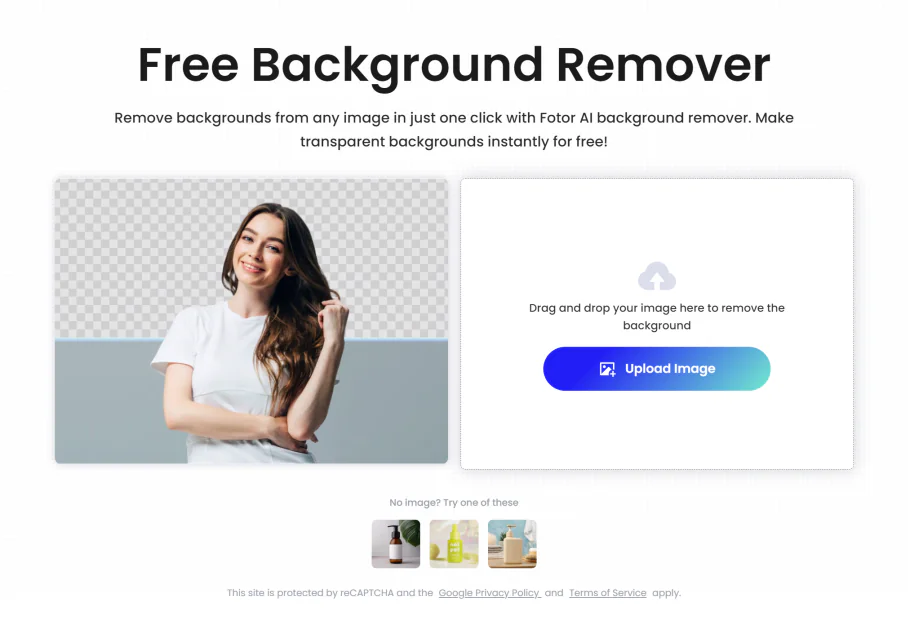
Fotor cung cấp công cụ xóa nền AI miễn phí giúp xóa nền ngay lập tức trên bất kỳ hình ảnh nào! Thật nhanh chóng và đơn giản: tải ảnh của bạn lên và AI của Fotor sẽ xóa nền ngay lập tức. Tiếp theo, tải hình ảnh xuống dưới dạng PNG. Việc này dễ dàng và ít tốn thời gian hơn nhiều so với việc phác thảo chủ thể theo cách thủ công và sử dụng các công cụ phức tạp để xóa nền.
Một trong những điểm hay nhất của tính năng xóa nền AI của Fotor là độ chính xác của nó. Việc bạn tải ảnh lên phức tạp đến mức nào không quan trọng; Các thuật toán AI tiên tiến của Fotor không gặp vấn đề gì khi loại bỏ nền xung quanh những sợi tóc mảnh.
Sau khi xóa nền, bạn có thể tiếp tục sử dụng Fotor để thay đổi nền thành ảnh hoặc màu sắc. Các Trình tạo hình ảnh AI có thể tạo nền tùy chỉnh bằng lời nhắc văn bản. Tiến xa hơn nữa bằng cách sử dụng các công cụ chỉnh sửa ảnh của Fotor để thêm hiệu ứng ảnh, clipart và văn bản.
Dưới đây là một số công cụ chỉnh sửa nền khác đi kèm với Fotor mà bạn có thể quan tâm khi sử dụng:
- Magic Brush cho phép bạn loại bỏ hoặc khôi phục các thành phần nền.
- Làm mờ nền tự động lấy nét vào đối tượng và áp dụng hiệu ứng làm mờ nền.
- Chỉnh sửa nền AI cho phép bạn tạo các thành phần mới trong nền và sửa đổi các thành phần hiện có.
Cho dù bạn đang xóa nền khỏi ảnh người, ô tô, sản phẩm, động vật, nhà cửa hay thậm chí là chữ ký, bạn có thể tin tưởng Fotor sẽ giữ cho các cạnh mịn màng khi xóa nền.
5. Ảnh thành nghệ thuật

Tính năng biến ảnh thành nghệ thuật của Fotor sử dụng trí tuệ nhân tạo để biến những bức ảnh đã tải lên của bạn thành tác phẩm nghệ thuật ngay lập tức!
Ví dụ: bạn có thể biến hình ảnh của mình thành các phong cách vẽ khác nhau, chẳng hạn như phim hoạt hình, anime, bản phác thảo, minh họa kỹ thuật số, nghệ thuật Disney hoặc trò chơi nghệ thuật bức vẽ. Những sáng tạo này có thể được sử dụng cho hình ảnh hồ sơ, nhân vật, ảnh chụp đầu, trang web, sách điện tử và hơn thế nữa!
6. Trình tạo hình ảnh AI

Trình tạo hình ảnh AI miễn phí của Fotor chuyển đổi văn bản viết thành hình ảnh miễn phí! Hãy nghĩ ra bất cứ điều gì bạn muốn tạo, viết nó dưới dạng lời nhắc văn bản và chọn phong cách (nghệ thuật kỹ thuật số, ảnh, 3D hoặc hội họa).
Khi bạn đã sẵn sàng, hãy nhấn tạo và xem trí tưởng tượng của bạn trở nên sống động! Từ đó, tải xuống hình ảnh cho chính bạn hoặc chia sẻ nó với mọi người.
Bạn có thể tạo bất cứ thứ gì, bao gồm hình minh họa, hình ảnh sản phẩm thực tế, thiết kế logo, Kết xuất 3D, phim hoạt hình, phác họa và nghệ thuật trừu tượng.
Nếu bạn không biết nên tạo gì nhưng muốn dùng thử, Fotor sẽ giúp bạn. Nhấn nút “Mẫu lời nhắc” để Fotor có thể điền vào trường văn bản cho bạn. Thủ tục thanh toán Phòng trưng bày nghệ thuật AI của Fotor để có cảm hứng nhắc nhở về văn bản.
Hãy nhớ giữ lời nhắc của bạn mang tính mô tả nhất có thể để có kết quả chính xác nhất. Bạn sẽ muốn mô tả phong cách, màu sắc, môi trường, ánh sáng và bố cục càng chi tiết càng tốt.
Sau khi hình ảnh đã được tạo, bạn có thể tiếp tục sử dụng Fotor để chỉnh sửa và nâng cấp hình ảnh của mình, xóa nền và hơn thế nữa! Bạn thậm chí có thể sơn trong và sơn ngoài để thay thế các đối tượng hoặc mở rộng đường viền của ảnh bằng AI. Với Fotor, mọi thứ bạn cần đều có trên một nền tảng duy nhất, do đó bạn không bao giờ phải chuyển đổi giữa các ứng dụng hoặc xử lý các plugin.
Cho dù bạn là người sáng tạo nội dung, nhà thiết kế đồ họa, nhà phát triển trò chơi hay chủ doanh nghiệp, bạn sẽ thấy rất nhiều công dụng của trình tạo hình ảnh AI của Fotor. Tạo tài liệu tiếp thị, nhân vật và hình ảnh sản phẩm chất lượng cao.
Cách sử dụng Fotor để tạo và chỉnh sửa ảnh
Đây là cách tôi sử dụng Fotor để tạo ra bốn bức ảnh về phong cảnh Thành phố New York băng giá, mở rộng hình ảnh và chỉnh sửa nó:
- Tạo tài khoản Fotor
- Chọn công cụ chuyển văn bản thành hình ảnh
- Thêm lời nhắc văn bản
- Chọn loại mô hình
- Chọn tỷ lệ khung hình
- Chọn Kiểu, Số Hình ảnh và Nhấn Tạo!
- Mở rộng ảnh
- Tiếp tục chỉnh sửa và tải xuống
Bước 1: Tạo tài khoản Fotor
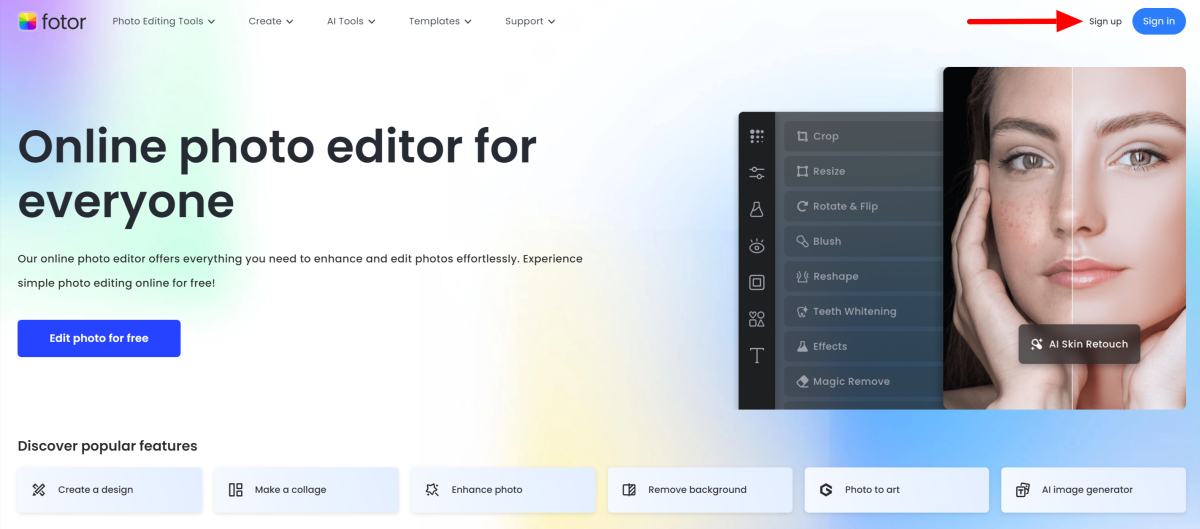
Tôi bắt đầu bằng cách đi đến Trang chủ của Fotor và chọn “Đăng ký” ở trên cùng bên phải.
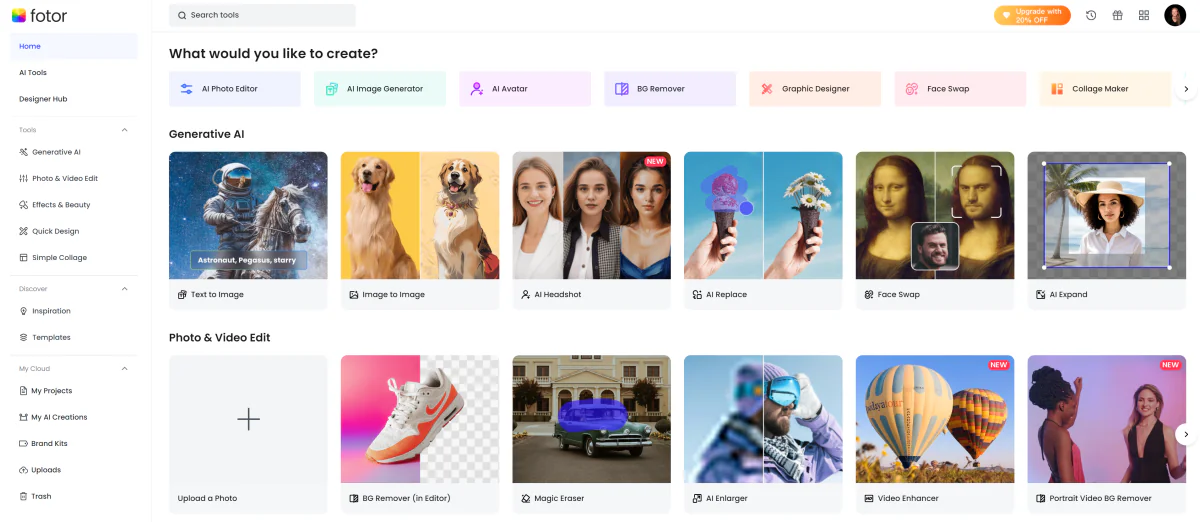
Sau khi tạo tài khoản, tôi được đưa đến trang nơi tôi có thể chọn công cụ tôi muốn sử dụng.
Fotor đi kèm với nhiều công cụ, ban đầu có thể khiến bạn cảm thấy choáng ngợp. Tuy nhiên, giao diện thân thiện với người dùng giúp điều hướng dễ dàng hơn và luôn có menu ở bên trái hoặc thanh tìm kiếm ở trên cùng để giúp bạn tìm thấy những gì bạn đang tìm kiếm!
Bước 2: Chọn Công cụ chuyển văn bản thành hình ảnh

Tôi muốn dùng thử trình tạo hình ảnh AI của Fotor, vì vậy tôi đã chọn “Chuyển văn bản thành hình ảnh” trong Generative AI.

Thao tác này đã mở trình tạo hình ảnh AI của Fotor! Tôi đánh giá cao cách bố trí gọn gàng.
Bước 3: Thêm lời nhắc văn bản

Tôi đi lên phía trên bên trái bằng cách nhấp vào trường nhắc văn bản và một danh sách các ví dụ xuất hiện. Tôi chọn một câu: “Phong cảnh New York đóng băng, kỷ băng hà mới, ánh sáng mờ ảo, tuyết, băng, dưới 0, ảo mộng, mọi thứ đều đóng băng, kiệt tác.”
Bước 4: Chọn loại mô hình

Từ đó, tôi chọn loại mô hình mà tôi muốn. Chỉ có hai lựa chọn: M1 cho ảnh và hình minh họa cách điệu và M2 cho hình ảnh chất lượng cao hơn.
Việc thiếu các tùy chọn có vẻ hạn chế nhưng tôi đánh giá cao cách Fotor đơn giản hóa mọi thứ, đặc biệt đối với người mới bắt đầu và người dùng mới. Tôi đã chọn mẫu M2 để có chất lượng tốt nhất.
Bước 5: Chọn tỷ lệ khung hình

Tiếp theo, tôi chọn tỷ lệ khung hình. Có nhiều tỷ lệ khung hình khác nhau (vuông, dọc và ngang). Tôi giữ nó ở tỷ lệ khung hình vuông (1:1).
Bước 6: Chọn Kiểu, Số Hình ảnh và Nhấn Tạo!

Cuối cùng, tôi đã chọn được phong cách tôi muốn cho bức ảnh của mình. Các tùy chọn bao gồm nghệ thuật kỹ thuật số, ảnh, chủ đề, hội họa và truyện tranh. Tôi đã chọn chủ đề ảnh điện ảnh mà tôi cảm thấy phù hợp nhất với lời nhắc văn bản của mình.
Sau khi chọn số lượng ảnh tôi muốn tạo cho lời nhắc này (từ một đến sáu hình ảnh – tôi đã chọn bốn), tôi nhấn tạo! Fotor thông báo với tôi rằng làm như vậy sẽ tiêu tốn bốn tín dụng, một tín dụng cho mỗi bức ảnh.
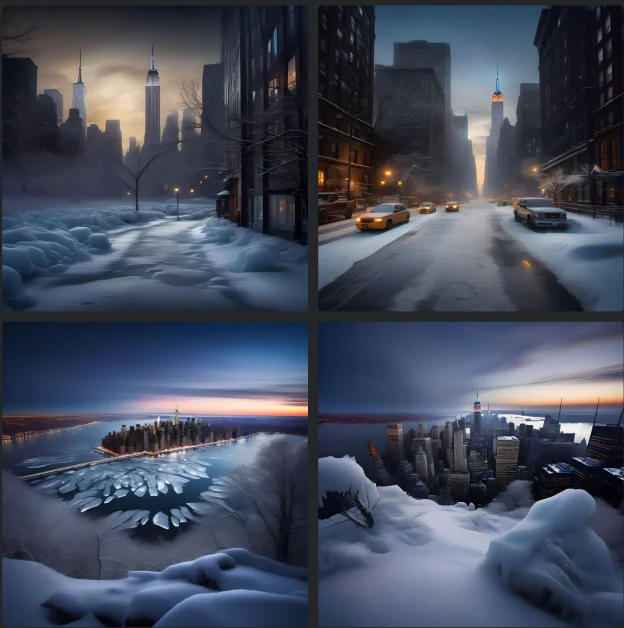
Sau vài giây, ảnh của tôi đã được tạo! Kết quả trông khá thực tế, nhưng tôi hy vọng có độ chân thực cao hơn khi hình ảnh trông không thể phân biệt được với ảnh thật.
Bước 7: Mở rộng ảnh
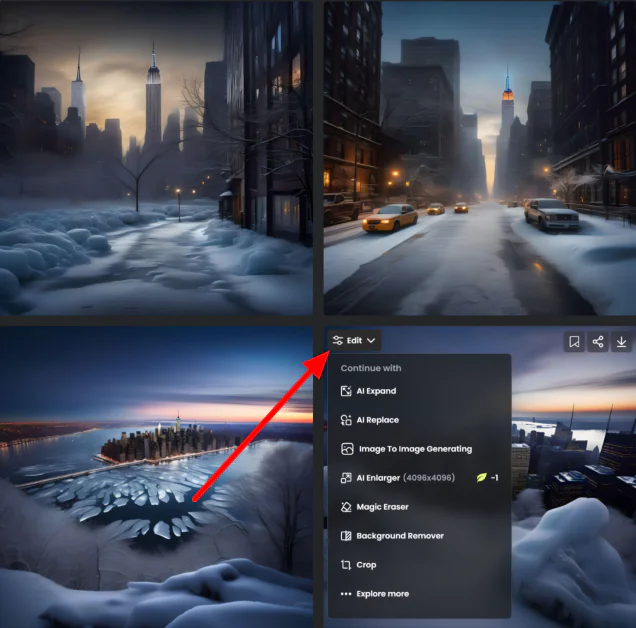
Di chuột qua bức ảnh tôi thích nhất, tôi thấy một số tùy chọn: thêm hình ảnh vào bộ sưu tập, chia sẻ, tải xuống hoặc chỉnh sửa nó. Tôi di chuột qua “Chỉnh sửa” và được cung cấp các tùy chọn sau về cách tôi có thể chỉnh sửa hình ảnh của mình:
- AI mở rộng
- AI thay thế
- Tạo hình ảnh thành hình ảnh
- Trình phóng to AI
- Tẩy ma thuật
- Xóa nền
- Cây trồng
- Tìm hiểu thêm
Tôi muốn xem cảnh quan thành phố của mình sẽ trông như thế nào nếu tôi mở rộng nó, vì vậy tôi đã chọn “AI Expand”.
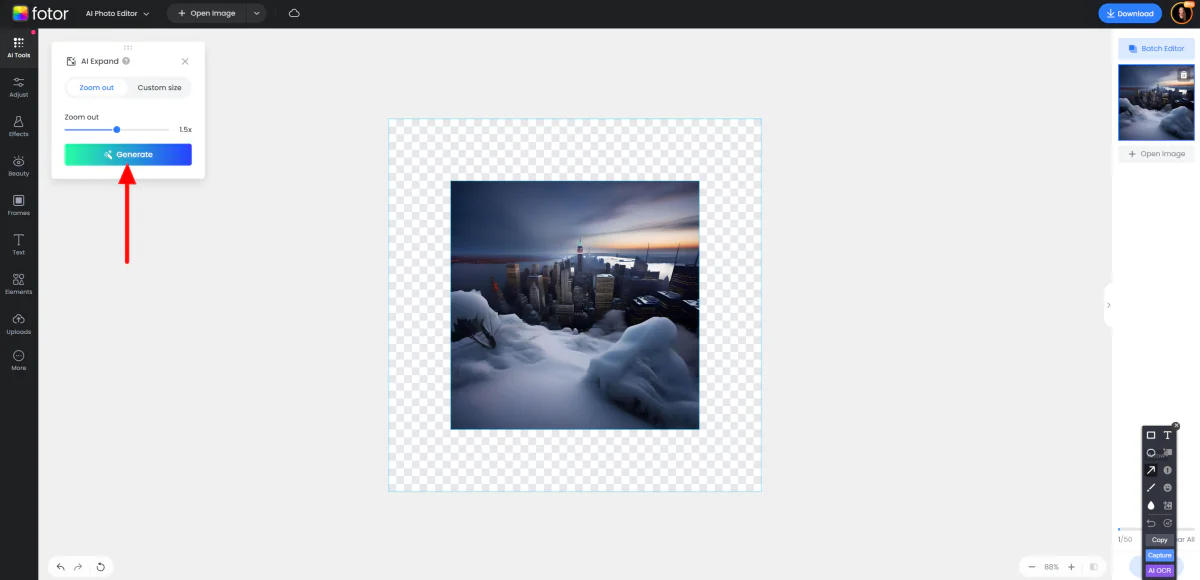
Fotor tự động tải ảnh của tôi vào ứng dụng Photo Editor dành cho bộ mở rộng hình ảnh AI. Một lần nữa, tôi rất hài lòng với giao diện đơn giản của nó.
Khung biểu thị mức độ lớn của ảnh của tôi sau khi tôi mở rộng nó và khu vực ca rô biểu thị không gian mà AI Expander sẽ lấp đầy. Bằng cách sử dụng nút chuyển đổi, tôi có thể dễ dàng phóng to hoặc thu nhỏ để cho biết mức độ tôi muốn mở rộng ảnh của mình hoặc chỉ định kích thước tùy chỉnh.
Tôi giữ nó ở mức thu nhỏ 1.5 lần và nhấn “Tạo”.

Trong chớp mắt, Fotor đã mở rộng ảnh của tôi bằng AI! Tôi rất ấn tượng bởi độ chính xác của nó, cho thấy rất ít hoặc không có hiện tượng biến dạng.
Bước 8: Tiếp tục chỉnh sửa và tải xuống

Từ đây, tôi có thể tải xuống hình ảnh của mình dưới dạng JPG hoặc PNG chất lượng cao hoặc sử dụng các công cụ chỉnh sửa ảnh ở bên trái để tiếp tục chỉnh sửa. Thêm các yếu tố, áp dụng hiệu ứng và hơn thế nữa!
Kết quả tạo hình ảnh của Fotor trông đẹp nhưng không thực tế như các trình tạo hình ảnh AI khác mà tôi đã thử. Tuy nhiên, Fotor là một công cụ tất cả trong một tuyệt vời dành cho người mới bắt đầu với giao diện thân thiện với người dùng và các công cụ dễ sử dụng. Tôi thực sự muốn giới thiệu đang thử Fotor để xem đó có phải là công cụ chỉnh sửa hình ảnh phù hợp với bạn không!
5 mẹo hàng đầu để nâng cao hình ảnh của bạn
Để giúp bạn cải thiện hình ảnh của mình bằng Fotor, đây là các mẹo chỉnh sửa hàng đầu của tôi:
- Cắt và làm thẳng: Sử dụng công cụ cắt để loại bỏ các phần tử không mong muốn và cải thiện bố cục. Làm thẳng những bức ảnh bị cong để chúng trông chuyên nghiệp hơn.
- Điều chỉnh độ phơi sáng và độ tương phản: Tinh chỉnh độ phơi sáng và độ tương phản để hiển thị các chi tiết trong ảnh của bạn. Điều này có thể giúp cải thiện chất lượng tổng thể của hình ảnh.
- Nâng cao màu sắc: Sử dụng các công cụ điều chỉnh màu sắc để nâng cao độ sống động và độ bão hòa cho ảnh của bạn. Điều này có thể làm cho màu sắc nổi bật và tạo ra hình ảnh hấp dẫn hơn.
- Áp dụng bộ lọc và hiệu ứng: Thử nghiệm với các bộ lọc và hiệu ứng để thêm nét sáng tạo cho ảnh của bạn. Fotor cung cấp nhiều tùy chọn để bạn lựa chọn.
- Xóa nhược điểm và chỉnh sửa ảnh chân dung: Sử dụng các công cụ chỉnh sửa của Fotor để loại bỏ nhược điểm, làm mịn da và cải thiện các đặc điểm trên khuôn mặt để có những bức chân dung hoàn hảo.
lựa chọn thay thế hình ảnh
Dưới đây là những lựa chọn thay thế Fotor tốt nhất mà tôi đã thử và khuyên bạn nên thử:
Skylum Luminar Neo
Cùng với Fotor, Skylum Luminar Neo là công cụ chỉnh sửa ảnh dễ dàng nhất trên thị trường. Giống như Fotor, nó cung cấp các công cụ AI như cải tiến và thay thế bầu trời. Nó cũng bao gồm nhiều loại Tiện ích mở rộng AI để cải thiện và nâng cao hình ảnh thông qua các điều chỉnh cơ bản.
Fotor và Skylum đều dễ sử dụng, trong đó Fotor thân thiện hơn một chút. Bắt đầu với Fotor cũng dễ dàng hơn – hãy truy cập trang chủ Fotor, đăng ký và bạn sẽ có quyền truy cập vào các công cụ và tính năng của họ. Skylum yêu cầu bạn tải xuống Luminar Neo. Luminar Neo cũng chỉ có bản dùng thử miễn phí 7 ngày cho đến khi bạn phải bắt đầu trả tiền đăng ký, trong khi Fotor có gói miễn phí mãi mãi.
Để có trình chỉnh sửa ảnh trực tuyến liền mạch, thân thiện với người dùng nhất, hãy chọn Fotor. Để có một công cụ chỉnh sửa ảnh có nhiều tính năng AI thân thiện với người dùng, hãy chọn Skylum Luminar Neo! Nếu bạn không thể quyết định, hãy xem nền tảng nào cung cấp các tính năng bạn cần nhất và sử dụng nền tảng đó.
đọc của chúng tôi Đánh giá Skylum hoặc truy cập Vách ngăn.
Photoleap của Lightricks
Photoleap by Lightricks là trình chỉnh sửa ảnh AI tốt nhất cho điện thoại di động. Nó cung cấp một loạt các công cụ và tính năng chỉnh sửa AI mạnh mẽ, chẳng hạn như trình tạo hình ảnh, trình tạo ảnh chân dung và trình cải thiện ảnh, cùng một số tính năng khác. Nó cũng cung cấp các khả năng chỉnh sửa nâng cao, bao gồm xóa đối tượng, ghép ảnh và cắt ảnh.
Photoleap được biết đến với giao diện thân thiện với người dùng và nhiều tùy chọn chỉnh sửa, tất cả được gói gọn trong một ứng dụng di động. Nếu bạn biết mình sẽ chỉ chỉnh sửa ảnh chụp trên điện thoại, Photoleap của Lightricks sẽ là lựa chọn tốt nhất cho bạn. Nếu bạn đang tìm kiếm giải pháp chỉnh sửa ảnh trên máy tính để bàn và thiết bị di động thân thiện với người dùng, hãy chọn Fotor!
đọc của chúng tôi Đánh giá Photoleap hoặc truy cập photoleap.
Adobe Photoshop
Adobe Photoshop là tiêu chuẩn công nghiệp cho phần mềm chỉnh sửa ảnh chuyên nghiệp. Nó cung cấp các công cụ và tính năng toàn diện để chỉnh sửa, chỉnh sửa và thiết kế nâng cao.
Trong khi Fotor cung cấp giao diện thân thiện với người dùng thì Photoshop lại cung cấp nhiều tính năng nâng cao và tùy chọn tùy chỉnh hơn. Trong khi đó, cả hai công cụ đều cung cấp khả năng chỉnh sửa được hỗ trợ bởi AI. Về giá cả, Photoshop cung cấp bản dùng thử miễn phí 7 ngày và đắt hơn Fotor một chút.
Để có trải nghiệm thân thiện với người dùng nhất và ứng dụng thân thiện với ngân sách hơn, hãy chọn Fotor. Để có các tính năng và tùy chỉnh nâng cao hơn, hãy chọn Photoshop!
Đánh giá Fotor: Đây có phải là Trình chỉnh sửa ảnh AI tốt nhất?
Sau khi sử dụng một số AI và công cụ chỉnh sửa của Fotor, tôi có thể tự tin nói rằng Fotor là công cụ chỉnh sửa ảnh tốt nhất cho người mới bắt đầu và mọi nhu cầu chụp ảnh của họ. Tuy nhiên, nó không phải là sự thay thế Photoshop và những chuyên gia giàu kinh nghiệm hơn muốn kiểm soát chỉnh sửa nhiều hơn nên sử dụng các công cụ nâng cao trên Fotor.
Khi sử dụng Fotor, tôi rất ấn tượng bởi nhiều công cụ và mức độ dễ sử dụng của chúng. Tôi đã thử trình tạo hình ảnh AI và nhận thấy quá trình này cực kỳ nhanh chóng và dễ dàng so với các trình tạo hình ảnh AI khác. Hình ảnh được tạo ra có thể không chân thực và chi tiết như các trình tạo hình ảnh AI khác, nhưng dù sao nó cũng rất ấn tượng!
Sau khi hình ảnh được tạo, tôi có thể dễ dàng tiếp tục thử nghiệm các công cụ AI khác của Fotor hoặc thêm văn bản và các thành phần bằng trình chỉnh sửa của Fotor. Tôi thích việc không phải chuyển đổi giữa các ứng dụng; mọi thứ tôi cần và hơn thế nữa đều có trong tài khoản Fotor của tôi.
Cảm ơn đã đọc bài đánh giá Fotor của tôi! Tôi hy vọng bạn thấy nó hữu ích. Tôi thực sự muốn giới thiệu nó cho những người mới bắt đầu và các chuyên gia đang tìm kiếm một công cụ chỉnh sửa ảnh thân thiện với người dùng, nhưng hãy so sánh nó với các lựa chọn thay thế khác để đảm bảo đó là lựa chọn phù hợp cho bạn!
Bấm vào đây để truy cập Fotor.
Những câu hỏi thường gặp
Nhược điểm của Fotor là gì?
Một số nhược điểm của Fotor bao gồm việc thiếu tính năng AI trên phiên bản miễn phí và hình ảnh do AI tạo ra có thể trông chân thực và chi tiết hơn.
Tôi có thể sử dụng Fotor miễn phí không?
Bạn có thể sử dụng Fotor miễn phí để chỉnh sửa và xuất hình ảnh không có hình mờ. Tuy nhiên, nó chỉ đi kèm với các bố cục chỉnh sửa, thiết kế và cắt dán cơ bản.
Fotor có tốn tiền không?
Bạn có thể sử dụng Fotor miễn phí để chỉnh sửa, thiết kế và tạo bố cục ảnh ghép. Bạn phải nâng cấp lên một trong các đăng ký Fotor Pro để có các tính năng nâng cao hơn như truy cập vào các công cụ AI của Fotor.
Tôi có thể tạo hình ảnh AI miễn phí không?
Có, bạn có thể sử dụng Fotor để tạo hình ảnh AI miễn phí.
Trình chỉnh sửa ảnh AI miễn phí tốt nhất là gì?
Fotor được coi là một trong những trình chỉnh sửa ảnh AI miễn phí tốt nhất hiện có. Với khả năng chỉnh sửa được hỗ trợ bởi AI và nhiều tính năng khác nhau, Fotor cung cấp các công cụ để cải thiện ảnh của bạn và đạt được kết quả chất lượng chuyên nghiệp.














